Lyve Mobile 設定方法
サポート
Lyve Mobile
設定方法
How to set up


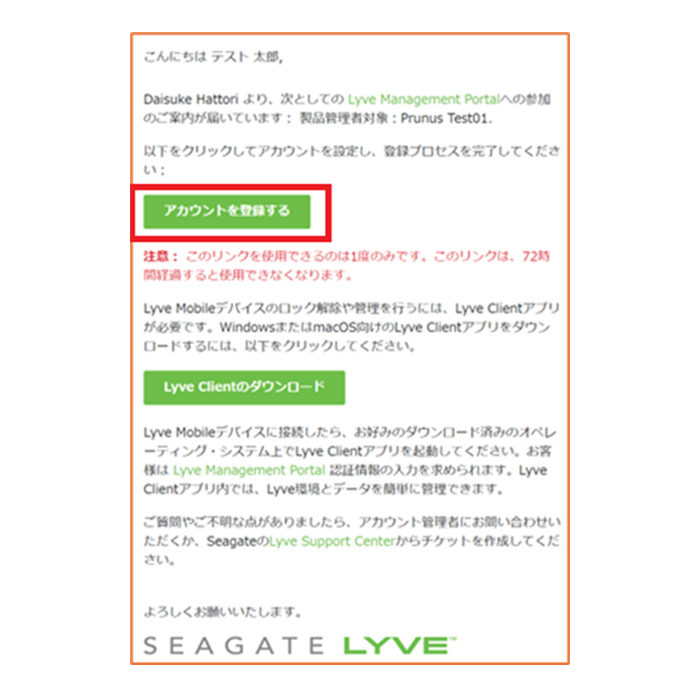
招待メールが届いたら「アカウントを登録する」をクリック
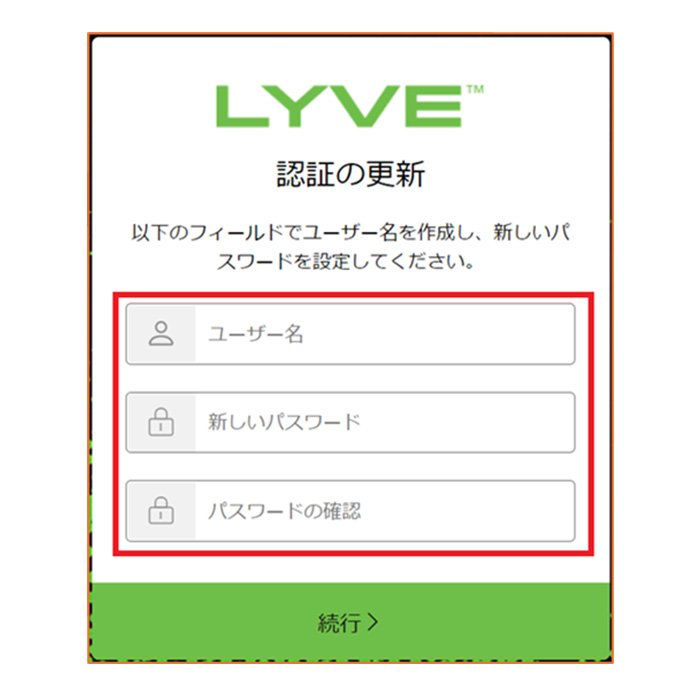
お好きなユーザー名とパスワードを入力して「続行」をクリックし登録する
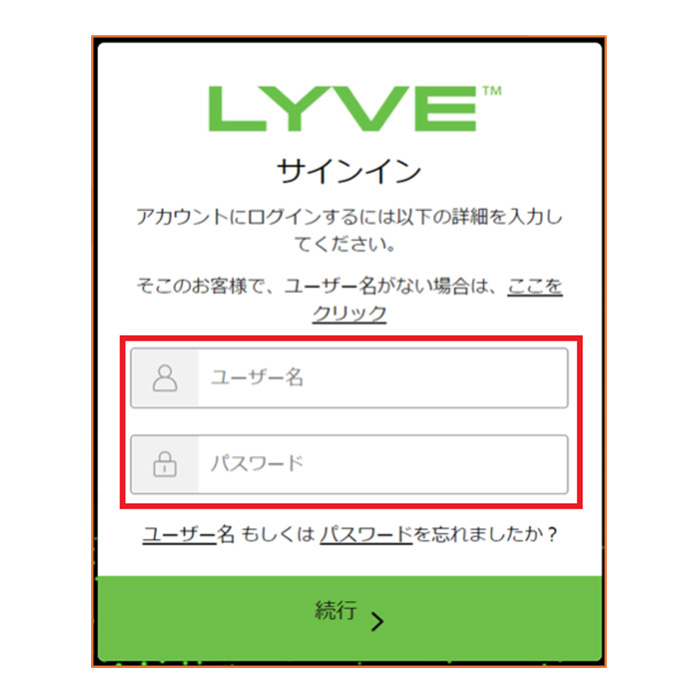
先ほど登録したユーザー名とパスワードを入力して「続行」をクリック
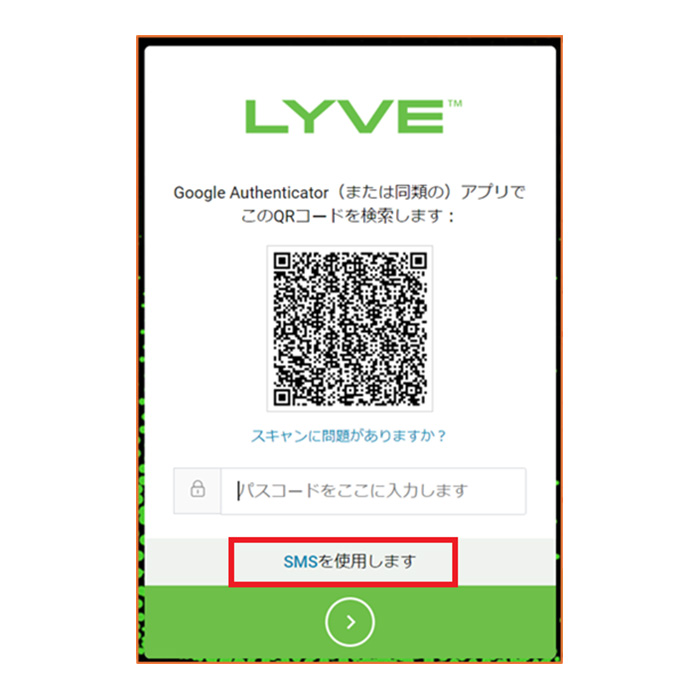
「SMSを使用します」をクリック
Google Authenticatorを使用してQRコード認証を選択しても問題ない

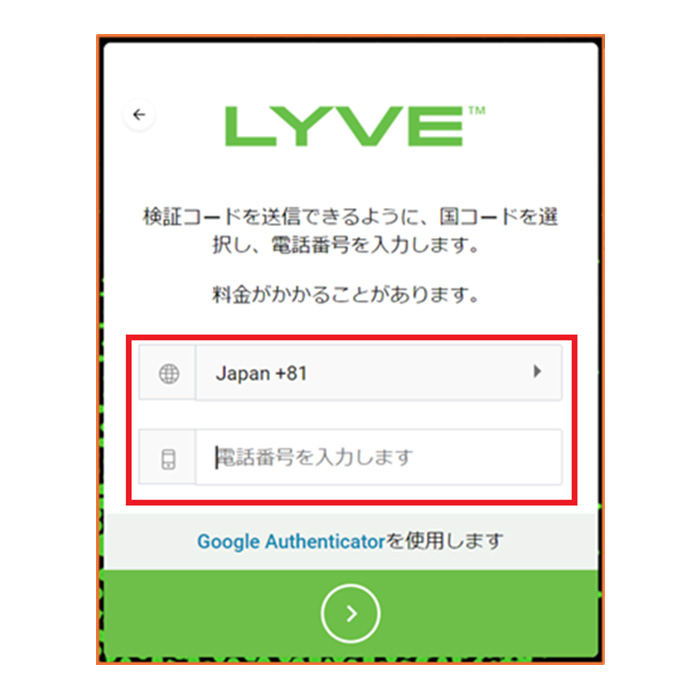
ご自身の携帯電話番号を入力する。電話番号入力欄の上が必ず「Japan+81」になっていることを確認
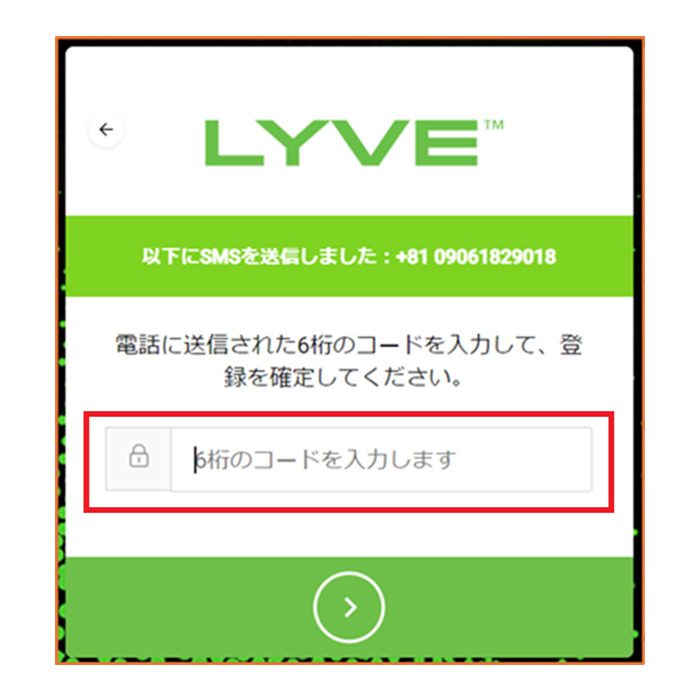
SMSで届いた6桁のコードを入力する
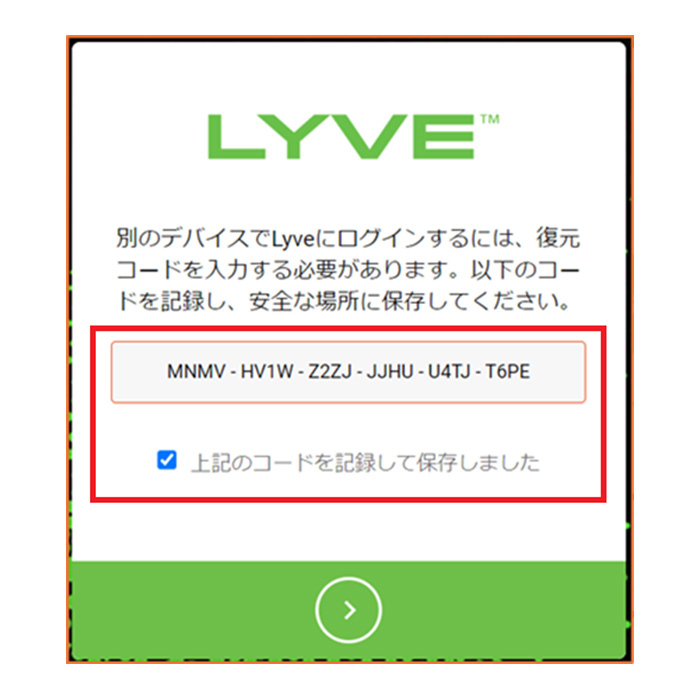
表示された復元コードをメモし、チェックボックスにチェックを入れて次へ進む
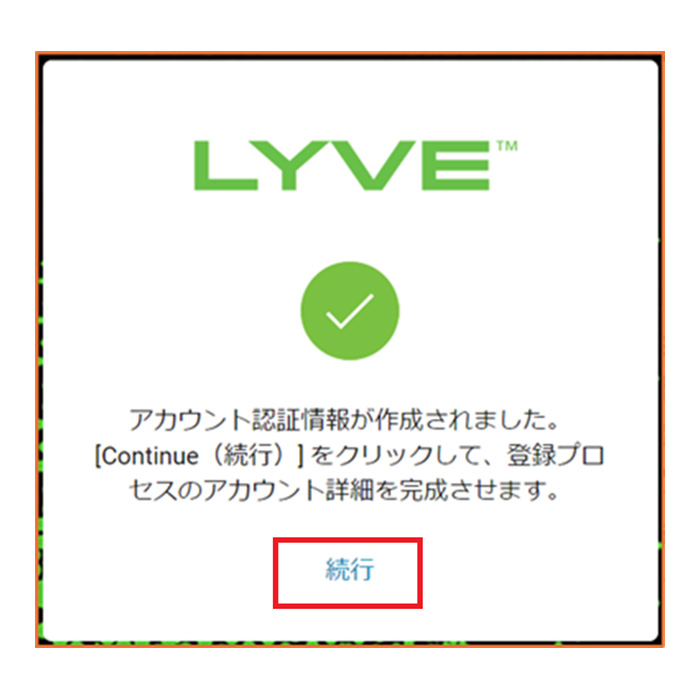
この画面が表示されたら「続行」をクリック

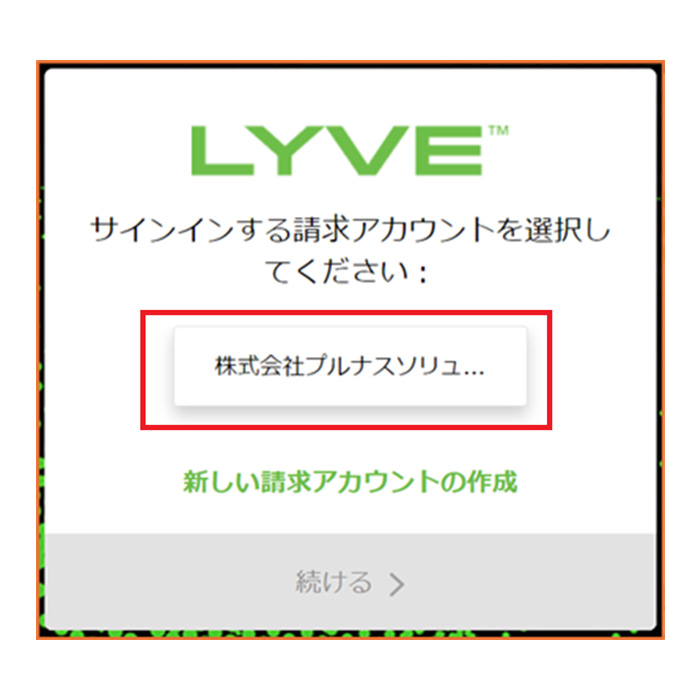
赤枠のボタンをクリック
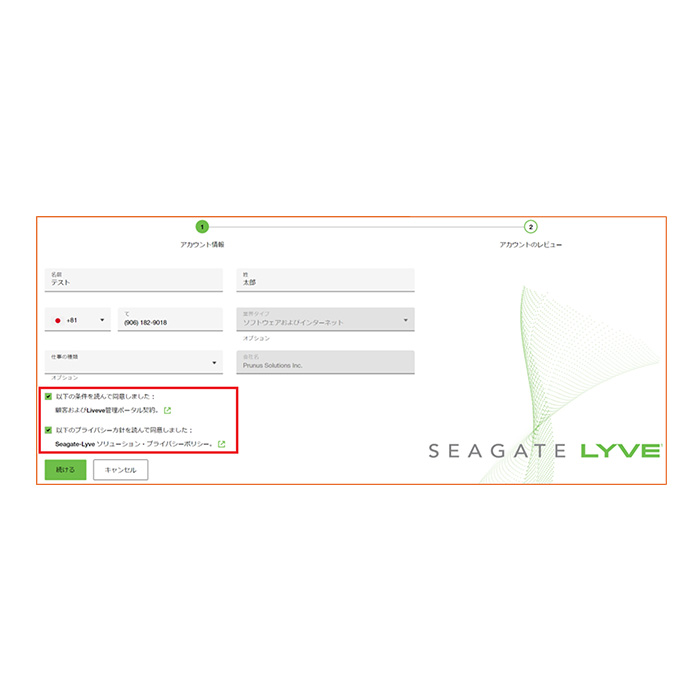
赤枠の部分のチェックボックスにチェックを入れる
利用規約等を表示させないとチェックが入れられないので注意
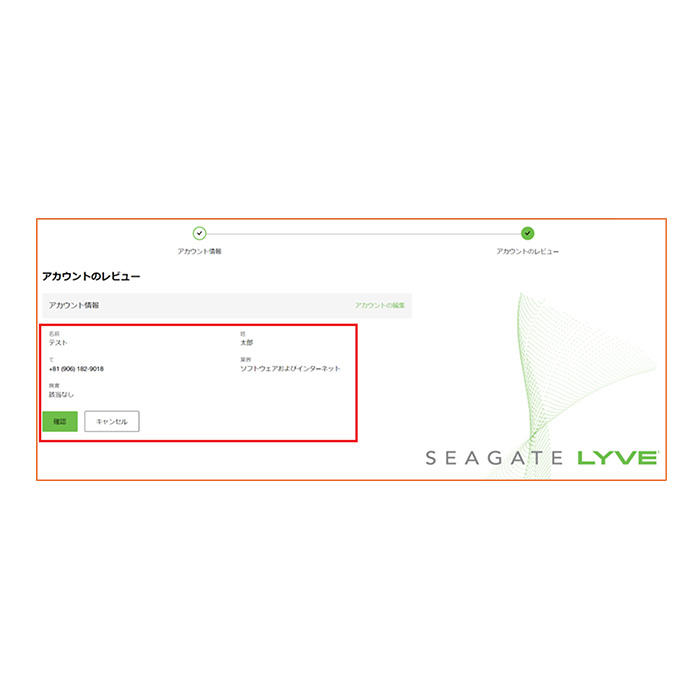
登録内容に間違いが無いことを確認し、「確認」ボタンをクリック
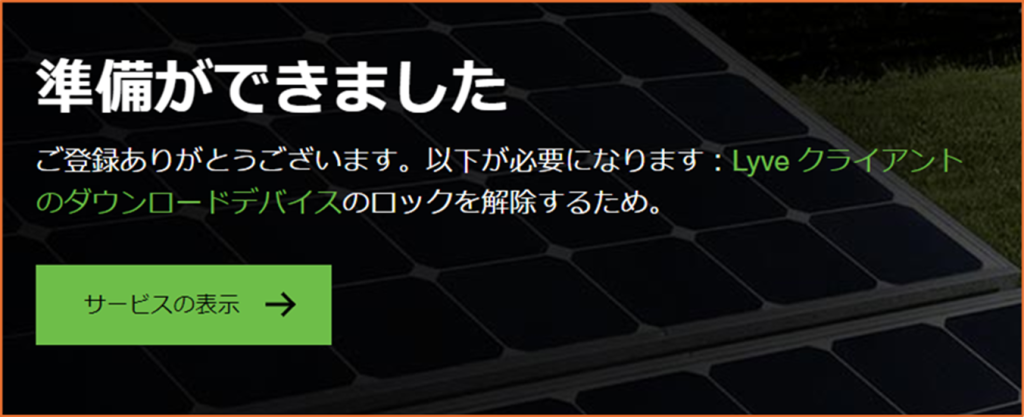
この画面が表示されたら登録完了となります。画面を消しても問題ありません。

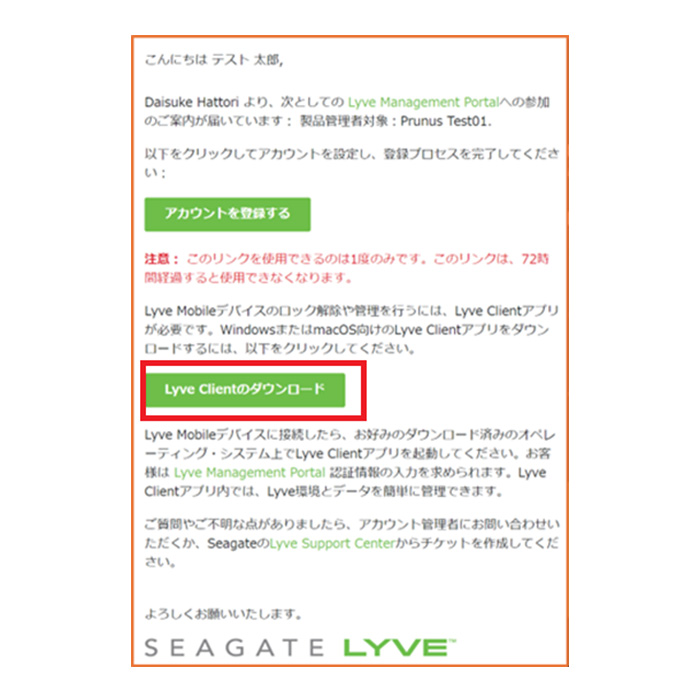
招待メールの本文にある「Lyve Clientのダウンロード」をクリック
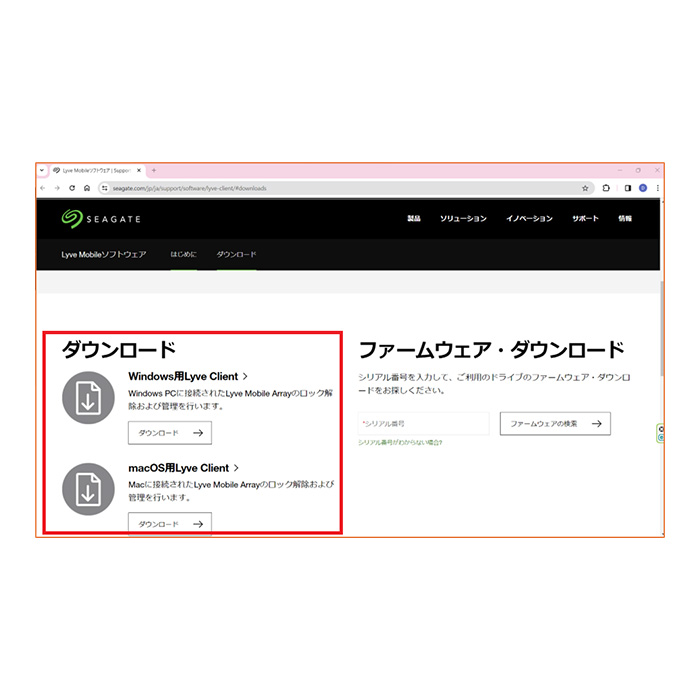
お使いの環境に合わせてアプリをダウンロードする
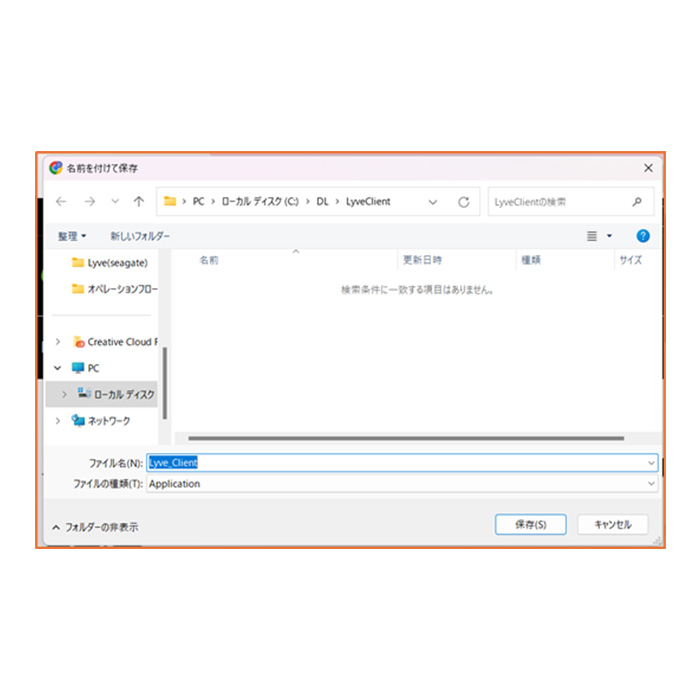
任意のフォルダに保存する
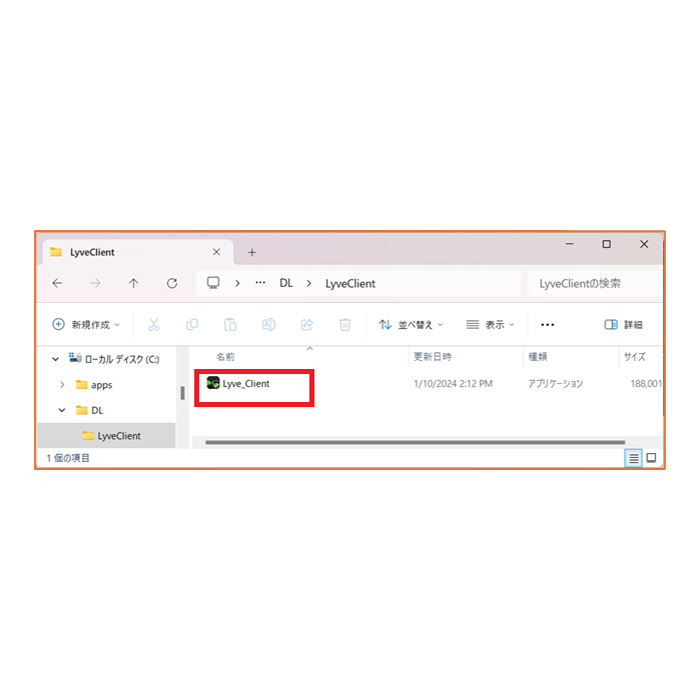
保存された”Lyve Client”を起動する

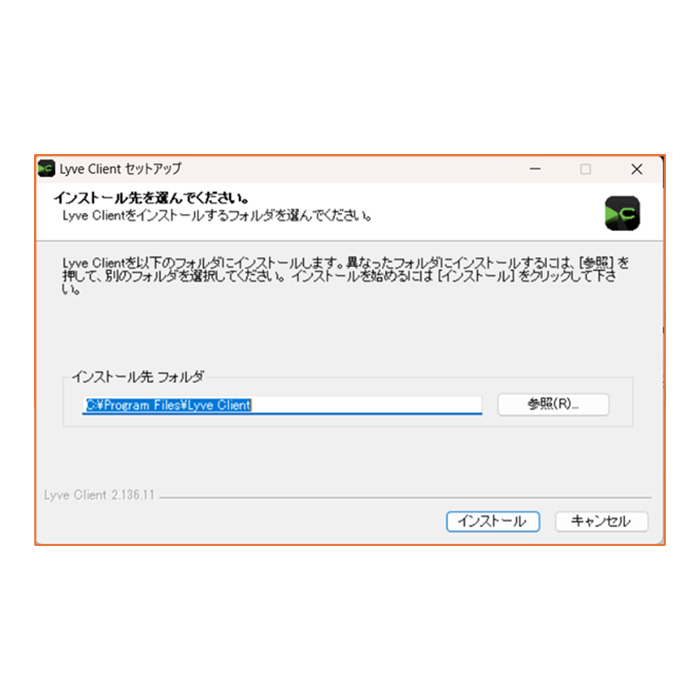
任意のフォルダにインストールする
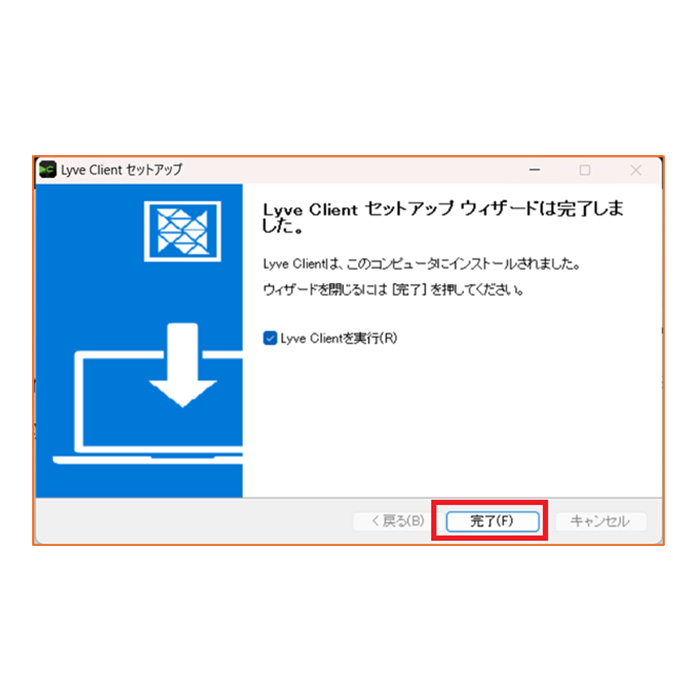
インストールが完了したら「完了」ボタンをクリックして起動
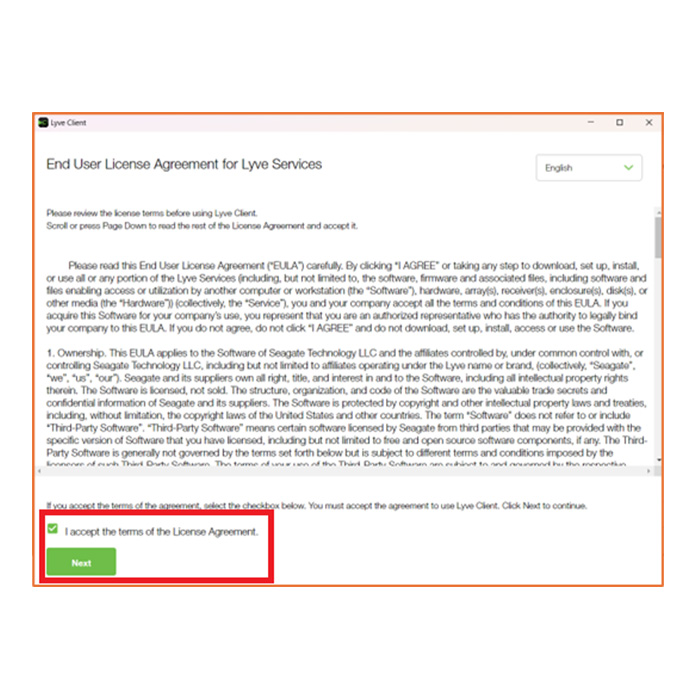
利用規約が表示されるのでチェックボックスにチェックを入れ次へ
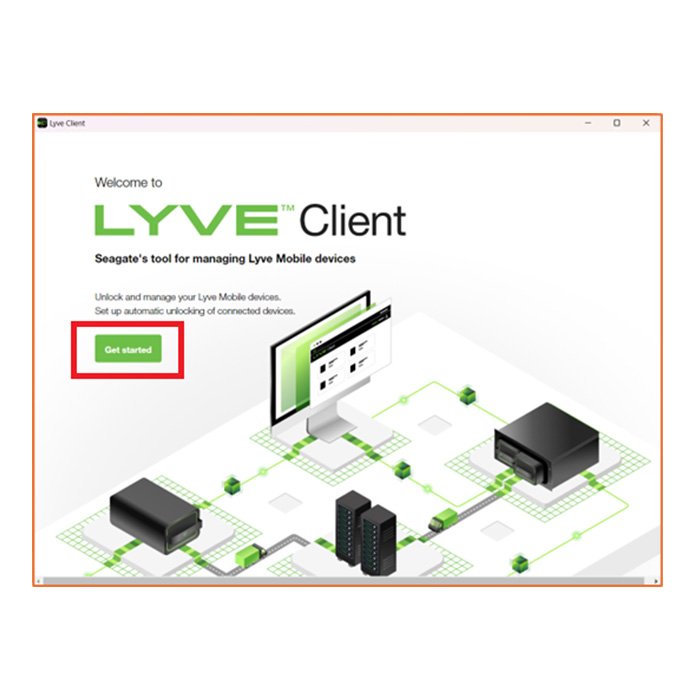
この画面が表示されたら”Get Start”をクリック

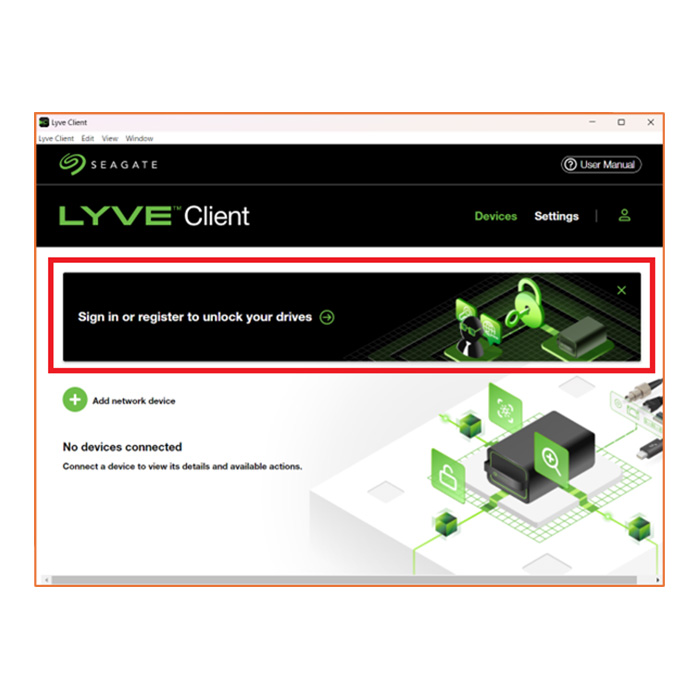
赤枠の部分をクリック
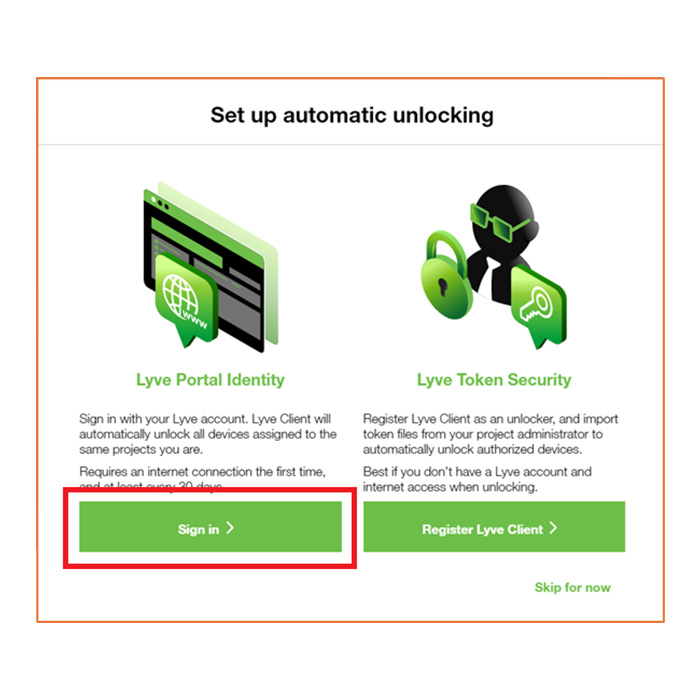
”Sign in”をクリック
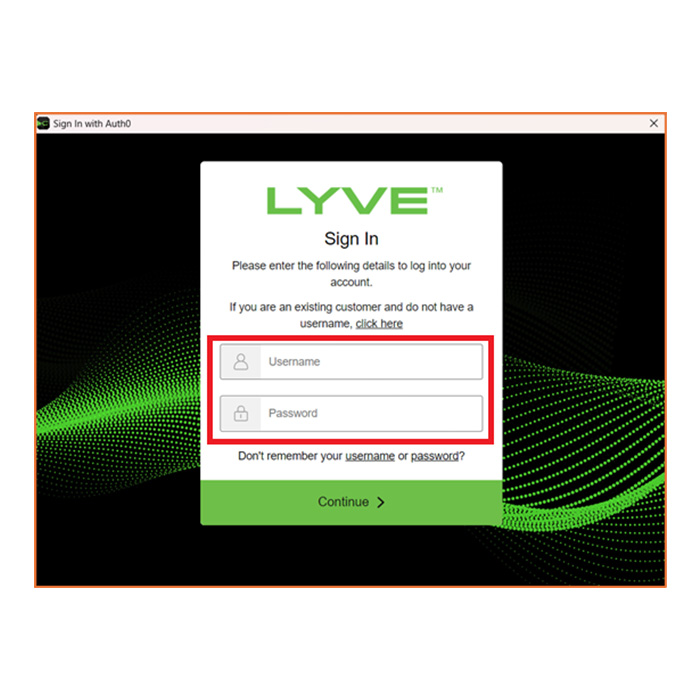
ユーザーネームとパスワードを入力して”Continue”をクリック

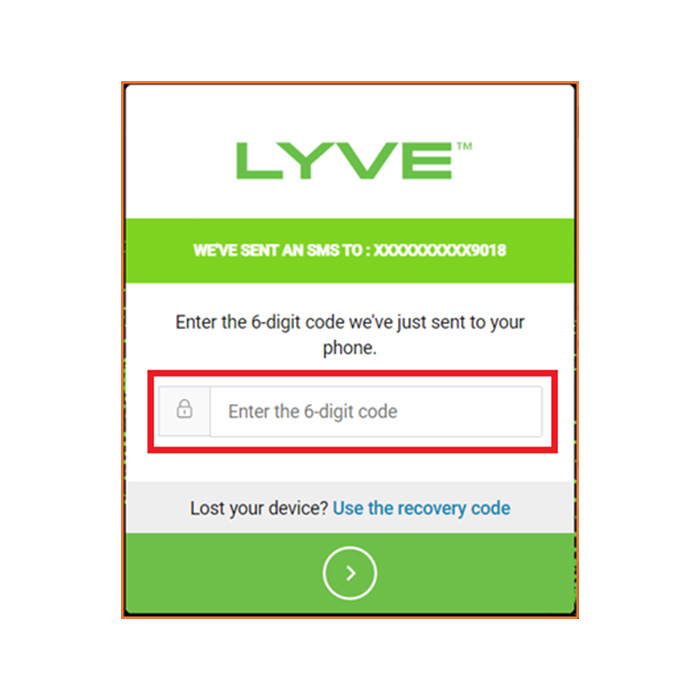
ご自身の携帯電話にSMSが届いたら、記載されている6桁のコードを入力する
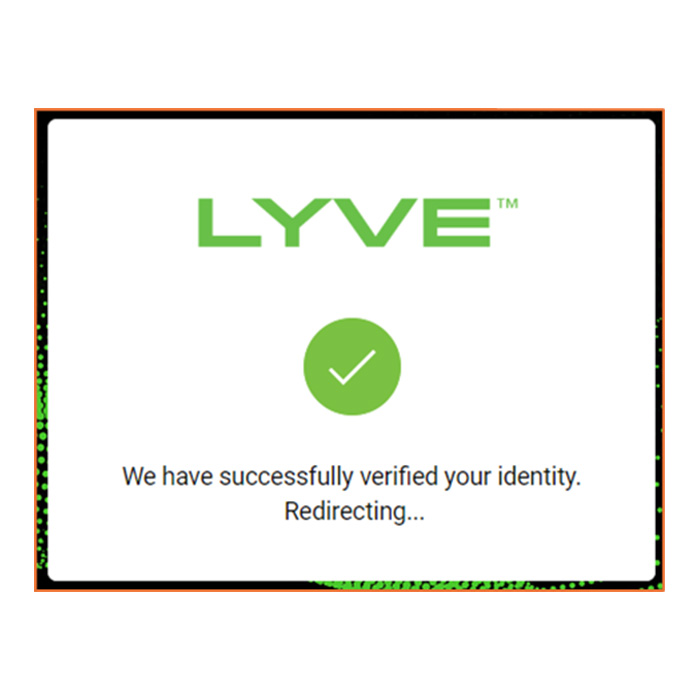
この画面が出たら完了
画面が遷移するのを待つ
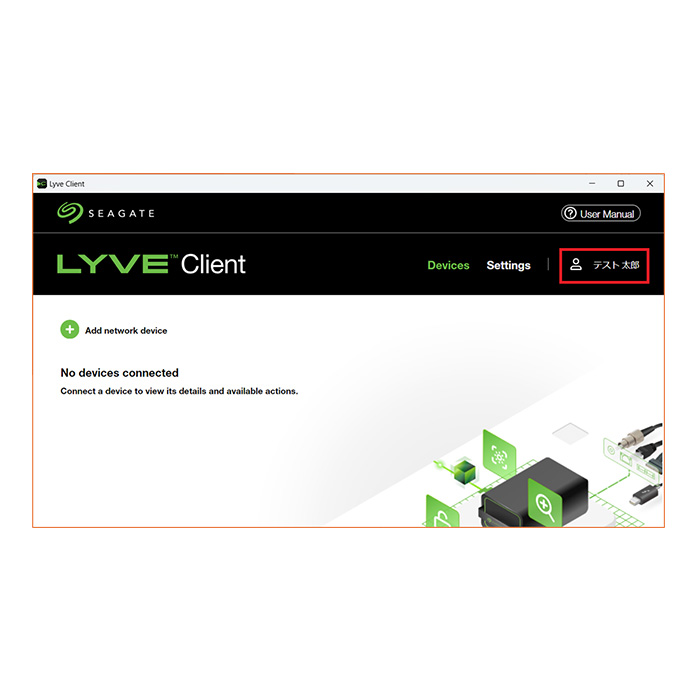
この画面が出ればログイン完了。右上赤枠の部分にユーザーネームが表示されていることを確認して完了

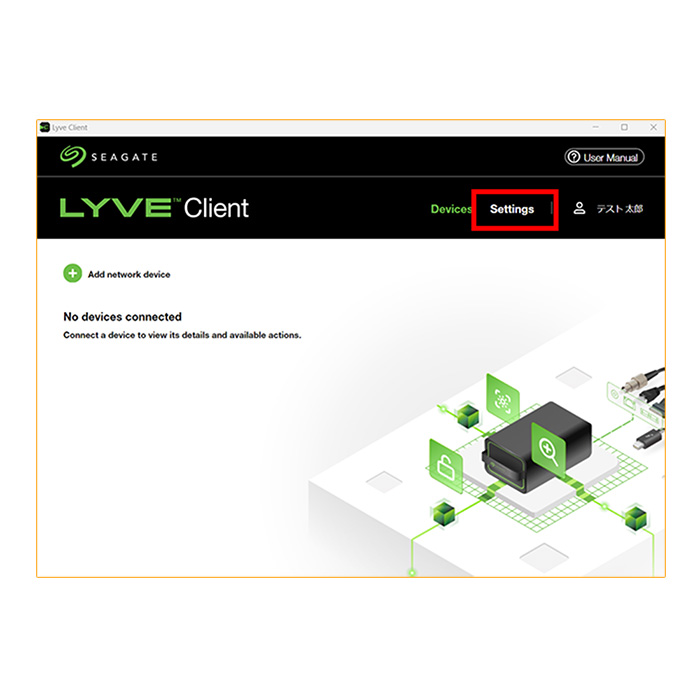
LyveClientを起動し、画面右上赤枠の”Setting”をクリック
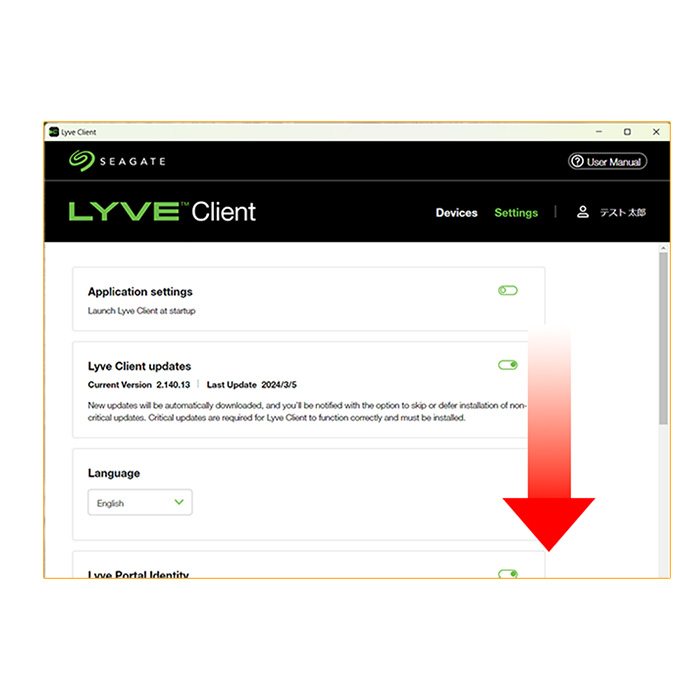
設定画面が表示されたら画面を下にスクロールする
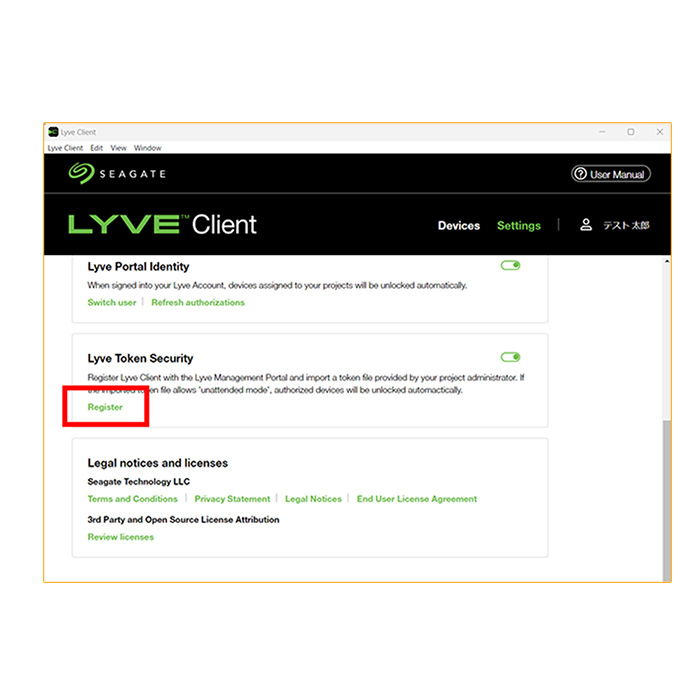
”Lyve Token Security”欄のRegisterをクリック

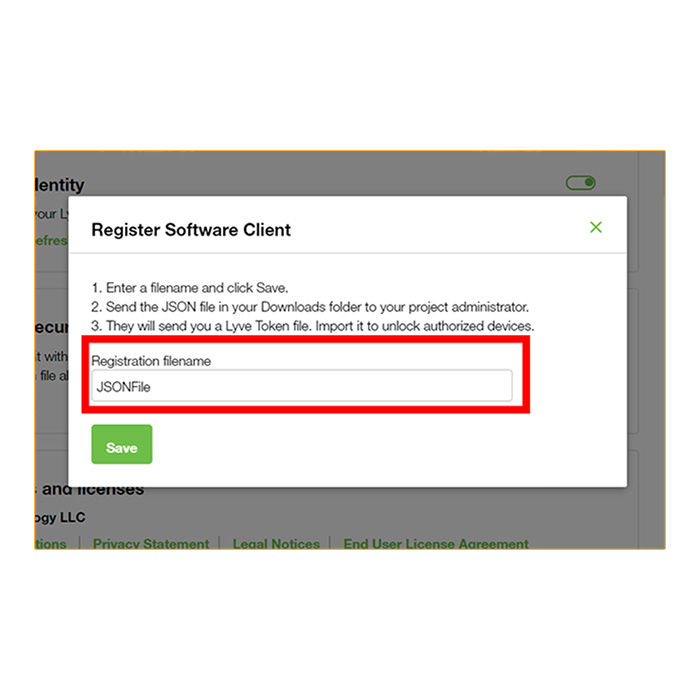
表示された画面の赤枠の欄に、任意でファイルネームを付けて”Save”をクリック
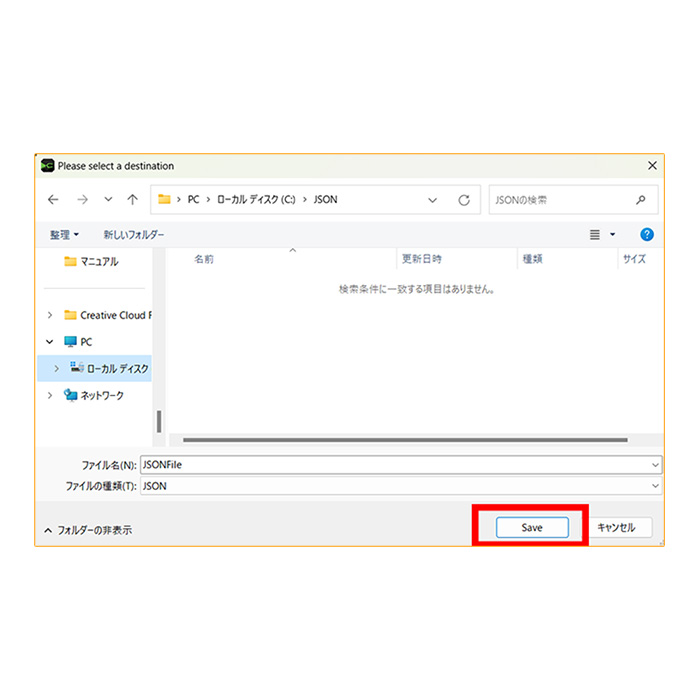
任意のフォルダに”Save”すれば、JSONファイルの作成は完了
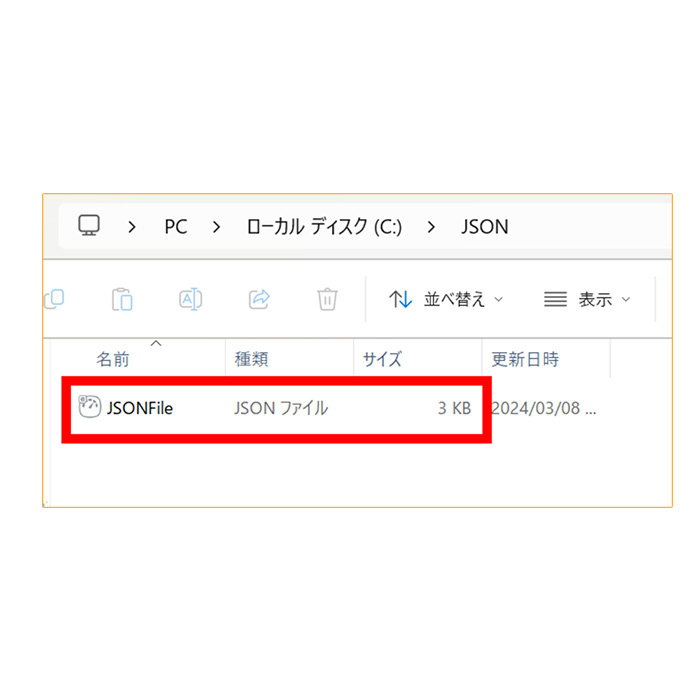
JSONファイルが保存されていることを確認し、別途指定する方法でJSONファイルを提出する

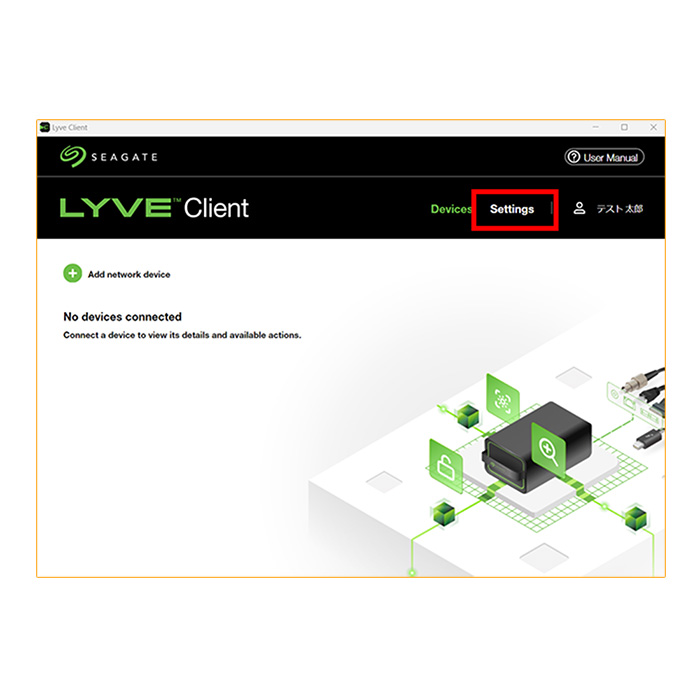
LyveClientを起動し、画面右上赤枠の”Setting”をクリック
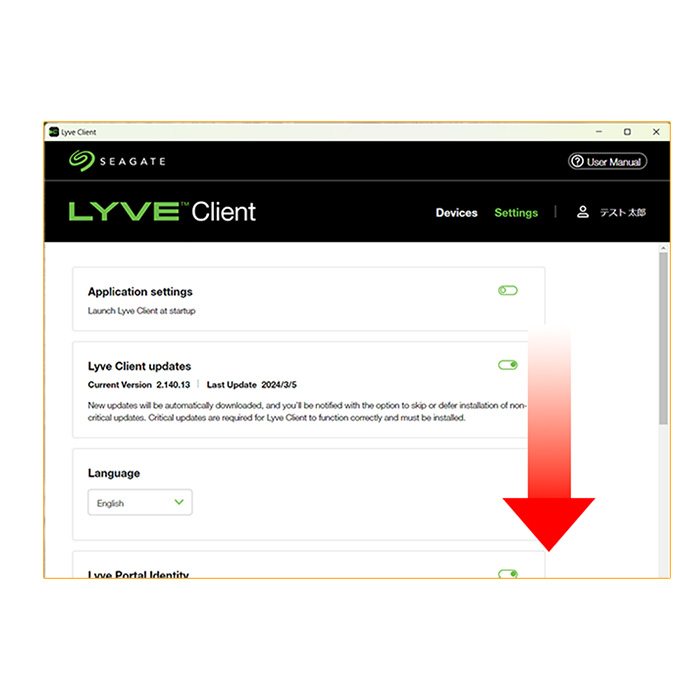
設定画面が表示されたら画面を下にスクロールする

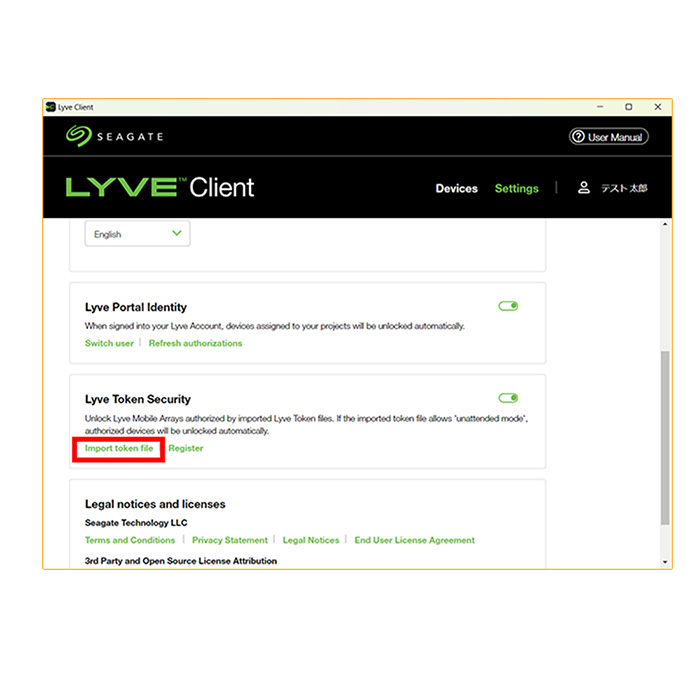
赤枠の”Import token file”をクリック
※JSONファイルを出力しないとインポートのメニューは表示されないので注意
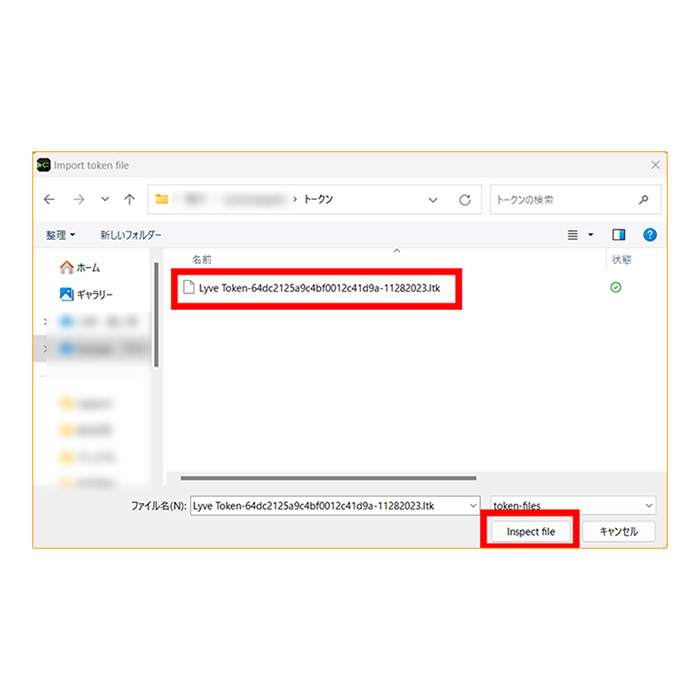
JSONファイルを保存したフォルダに移動し、JSONファイルを選択して”Import file”をクリックすれば自動でTOKENファイルの登録は完了し、LyveClientを起動した直後の画面に戻る
Lyve Mobile Array使用方法

Ⓐ管理ポート(Thunderbolt™3/USB-C)
管理用マネジメントポートです。WindowsPC/MacOSを接続してください。
Ⓑ通信ポート(Thunderbolt™3/USB-C)
データ通信用ポートです。データをコピー/ペーストしたいストレージやサーバと接続してください。
©Lyve USM™コネクター
Lyve Mobile Rackmount Receiverと接続するための専用ポートです。
Ⓓ電源コネクタ
Lyve Mobile Arrayの電源用ポートです。必ず付属の田げケーブルを使用して給電してください。
Ⓔ電源ボタン
電源のON/OFFスイッチです。長押しで電源ON/電源OFFをしてください。
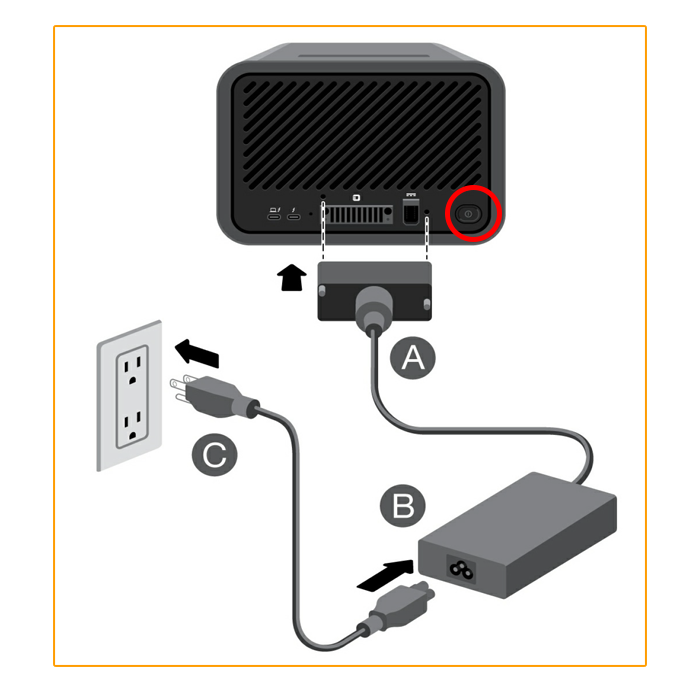
図のように電源ケーブルをつなぎ、赤枠の電源ボタンを長押しして電源を入れます。
電源は、管理用PCをケーブルで接続した後に行ってください。
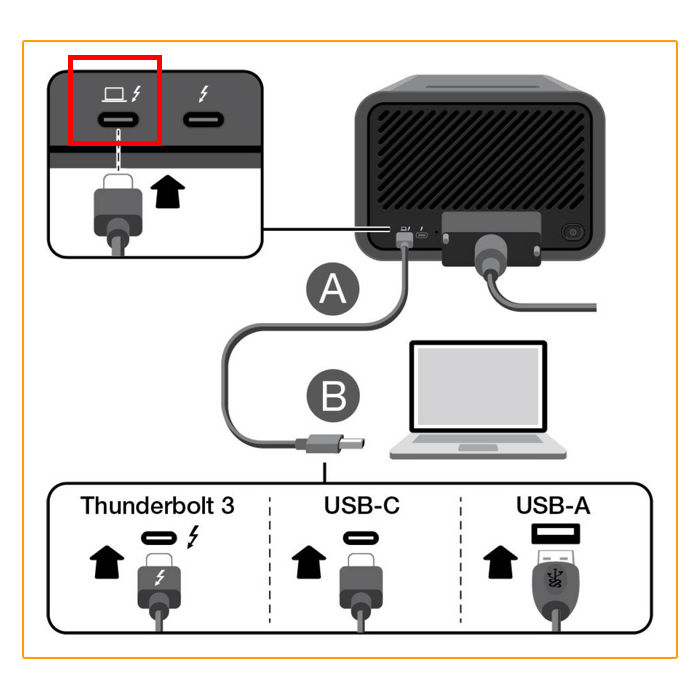
図のようにLyve Mobile ArrayとLyve ClientがインストールされたPCを付属のケーブルで接続します。
Lyve Mobile Array側の接続ポートは必ず赤枠で囲っている左側のノートPCのマークがついたポートを使用してください。
右側のポートに接続するとうまく認識せず、Lyve Mobile Array正面のステータスLEDが赤色に点灯して異常を知らせてきます。
接続が完了したら電源ボタンを押して電源を入れます。
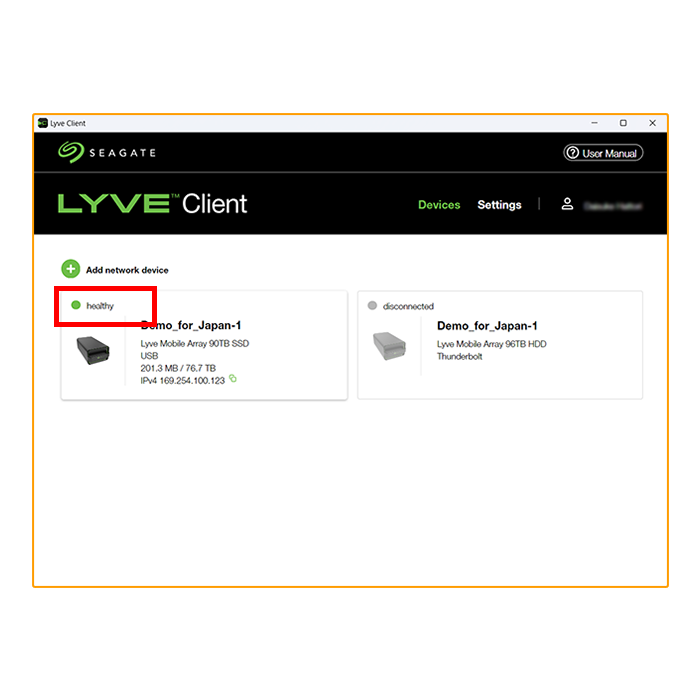
PC上のLyve Clientアプリで接続したLyve Mobile Arrayが画面のように”healthy”表示になっていれば接続完了です。
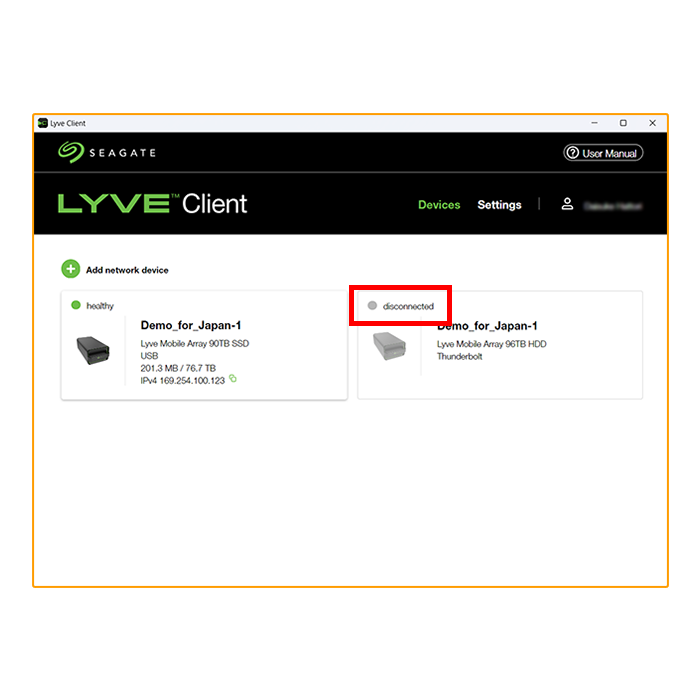
PC上のLyve Clientアプリで“disconnected”表示の場合は、電源が入っていないかケーブル接続されていない状態です。
| LEDの色① | LEDの色② | LEDの状態 | Arrayの状態 | 説 明 |
|---|---|---|---|---|
| 無し | 無し | LED消灯 | 電源OFF | デバイスの電源がOFFになっています。 |
| 緩やかに点滅 | 識別 | ユーザーがデバイスを識別するためのプロンプトを送信しました。 | ||
| 無し | 点滅 | エラー | エラーが発生しました(管理用PCを通信ポートに接続しても発生)。 | |
| 緩やかに点滅 | 警告 | 警告が発生しました。 | ||
| フェードアウト | 手動電源OFF | ユーザーが手動で電源をOFFにしました。 | ||
| 無し | 円形に点滅 | ロック | Lyve Mobile Arrayのドライブがロックされています。 | |
| 無し | 円形に点灯 | 構成 | Lyve Clientがデバイスを構成しています。 | |
| 無し | 円形に点灯 | 読み取り | Lyve Clientがデータをコピー/移動しています。 | |
| 点滅 | IN/OUT | データの入出力中です。 | ||
| 無し | 点灯 | 準備完了 | デバイスの準備が完了しました。 | |
| 点滅 | 起動中 | デバイスを起動しています。緑色点灯までお待ちください。 |
各種ユーザーマニュアルは上記ボタンのリンク先から入手できます

ご質問・ご相談などありましたら
お気軽にお問い合わせください
プラナスソリューションズ株式会社
〒160-0023
東京都新宿区西新宿7-20-1
住友不動産西新宿ビル32階
▶ソリューション
∟コンサルティング
∟システムインテグレーション
∟ハイパフィーマンスコンピューティング
∟大規模ストレージ
∟高速通信
∟データセンター
▶コールドアーカイブソリューション
▶移動用ストレージ
▶導入事例
